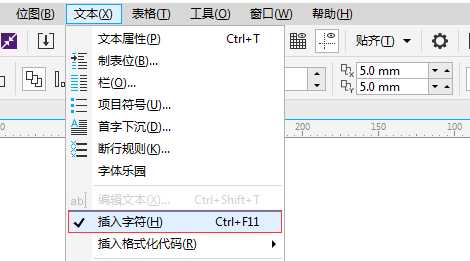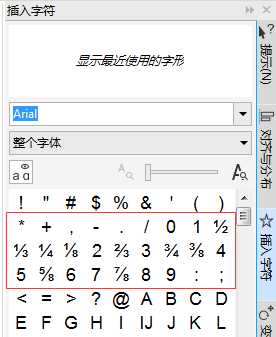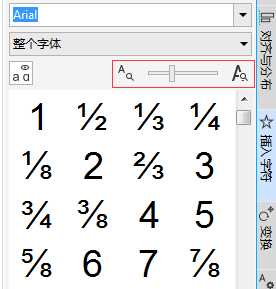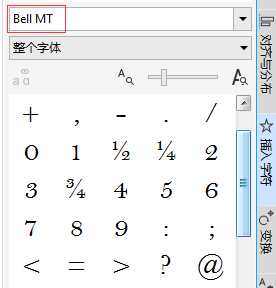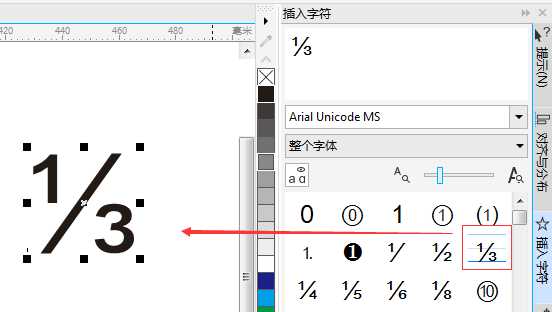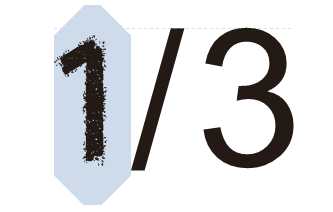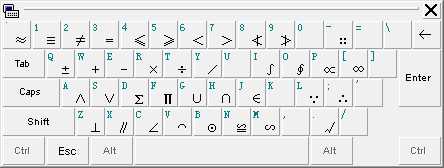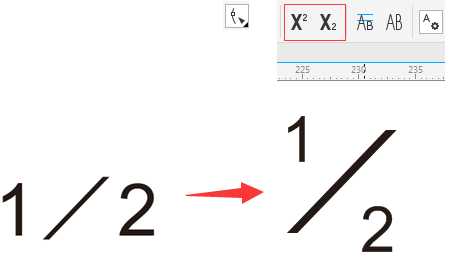有同学说,CorelDRAW中不能直接输入竖式的分数(类似几分之几这种),只能写成1/2这种形式。其实不然,如果你也不信,过了看看吧。
提供以下几种方法:
一、使用“插入字符” CorelDRAW中的插入字符包含可作为图形对象或文本对象插入文档的特殊字符,你可以访问各种符号,包括国际字符、数学符号、货币符号、书法装饰形状、形状、星形、箭头和其他按主题组织的符号。
1. 单击菜单栏中“文本>插入字符”命令。
2. 在界面右侧会弹出“插入字符”面板,在“插入字符”泊坞窗中出现各种各样的符号字符,首先能够看到的就是分数字符。
3. 向右拖动缩放级别,可放大字符和字形,以方便观察。
4. 选择不同的字体,泊坞窗面板就会出现不一样的符号字符。
5. 从“整个字体”列表框中选择心仪字体,选择要插入的分数符号,直接拖拽到工作区域即可;或者把符号字符当做一个文本插入。使用文本工具,在页面的空白位置上单击一下,就会出现一个闪烁的光标,鼠标双击符号字符面板上的某个符号。
注意,将特殊字符拖拽到CDR工作区之后,要想更改字体,很多字体都会显示错误,特别是中文字体。
方法二:输入法中的小键盘(软键盘)选择数学符号中有“/”符号,不过在输入文本之后,使用“形状工具”单一文本,借助菜单栏中上标、下标来实现。
最后,还有一个最笨的方法,画一个咯!
以上就是CorelDRAW如何输入竖式的分数的两种方法介绍,操作很简单的,大家学会了吗?希望能对大家有所帮助!
广告合作:本站广告合作请联系QQ:858582 申请时备注:广告合作(否则不回)
免责声明:本站资源来自互联网收集,仅供用于学习和交流,请遵循相关法律法规,本站一切资源不代表本站立场,如有侵权、后门、不妥请联系本站删除!
免责声明:本站资源来自互联网收集,仅供用于学习和交流,请遵循相关法律法规,本站一切资源不代表本站立场,如有侵权、后门、不妥请联系本站删除!
暂无评论...
更新日志
2024年11月25日
2024年11月25日
- 凤飞飞《我们的主题曲》飞跃制作[正版原抓WAV+CUE]
- 刘嘉亮《亮情歌2》[WAV+CUE][1G]
- 红馆40·谭咏麟《歌者恋歌浓情30年演唱会》3CD[低速原抓WAV+CUE][1.8G]
- 刘纬武《睡眠宝宝竖琴童谣 吉卜力工作室 白噪音安抚》[320K/MP3][193.25MB]
- 【轻音乐】曼托凡尼乐团《精选辑》2CD.1998[FLAC+CUE整轨]
- 邝美云《心中有爱》1989年香港DMIJP版1MTO东芝首版[WAV+CUE]
- 群星《情叹-发烧女声DSD》天籁女声发烧碟[WAV+CUE]
- 刘纬武《睡眠宝宝竖琴童谣 吉卜力工作室 白噪音安抚》[FLAC/分轨][748.03MB]
- 理想混蛋《Origin Sessions》[320K/MP3][37.47MB]
- 公馆青少年《我其实一点都不酷》[320K/MP3][78.78MB]
- 群星《情叹-发烧男声DSD》最值得珍藏的完美男声[WAV+CUE]
- 群星《国韵飘香·贵妃醉酒HQCD黑胶王》2CD[WAV]
- 卫兰《DAUGHTER》【低速原抓WAV+CUE】
- 公馆青少年《我其实一点都不酷》[FLAC/分轨][398.22MB]
- ZWEI《迟暮的花 (Explicit)》[320K/MP3][57.16MB]